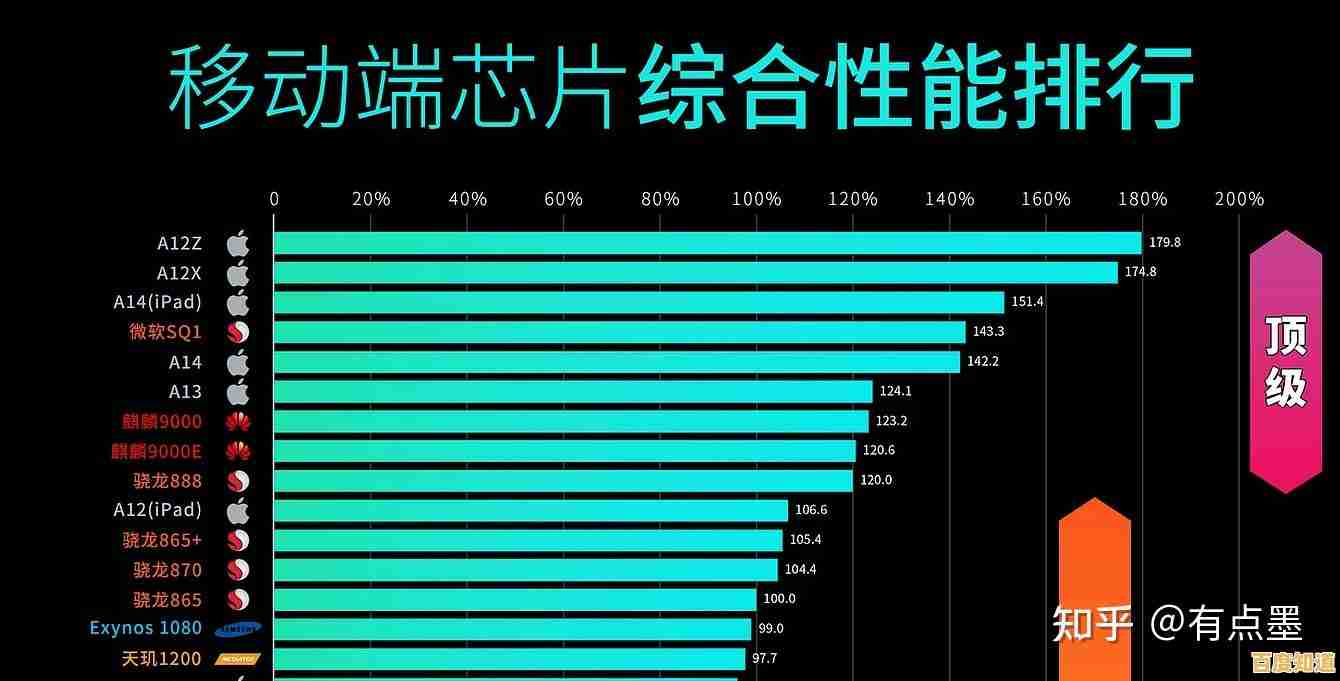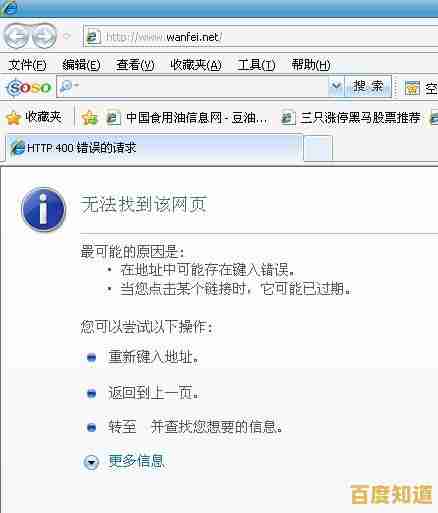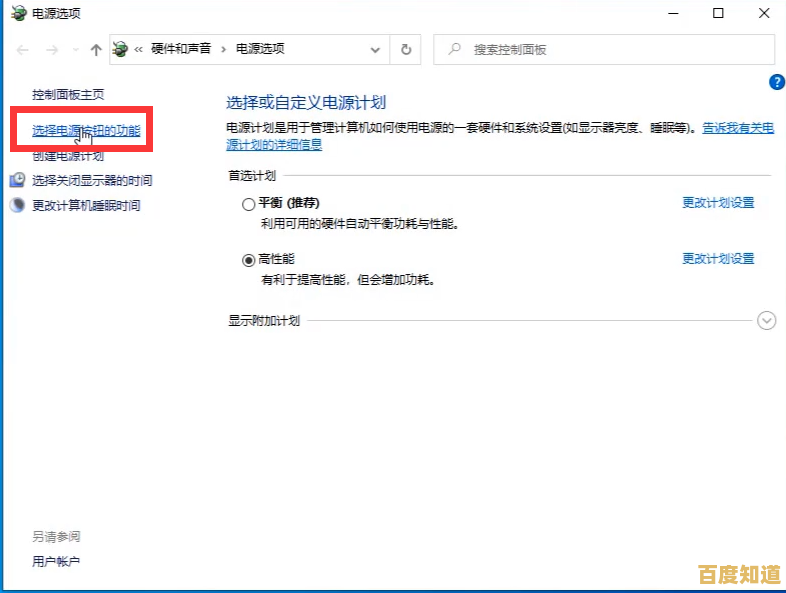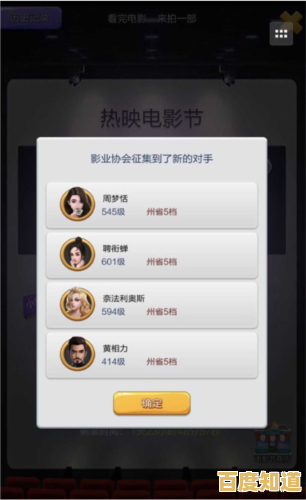实用教程:笔记本系统重装全解析,从准备到完成详细指导
- 问答
- 2025-11-04 23:29:11
- 4
开始之前,你得知道重装系统就像给房子做大扫除,会把C盘(通常系统所在盘)的东西清空,所以准备工作是重中之重,做不好可能导致数据丢失或重装失败。
第一步:准备工作(最关键的一步)
-
备份你的重要数据! 这是最重要的一步,说三遍都不为过,把你的桌面、文档、浏览器收藏夹、微信/QQ聊天记录里的重要文件,统统复制到移动硬盘、U盘或者网盘(比如百度网盘)里,只要是你不想丢失的东西,都备份一遍,因为重装系统会格式化C盘,里面的所有东西都会消失。(来源:基于常见数据丢失教训的总结)
-
准备一个8GB或以上的空白U盘。 这个U盘会被做成系统安装盘,里面的数据也会被清空,所以确保它是空的或者里面的数据你已经备份了。
-
下载Windows系统镜像文件。 你需要一个系统的“安装包”,最稳妥的方式是去微软官方网站下载,你可以搜索“微软官网下载Windows 10”或“微软官网下载Windows 11”,使用微软提供的“媒体创建工具”来直接下载系统并制作U盘启动盘,这个工具非常方便,能避免下载到被修改过的系统。(来源:微软官方推荐方法)
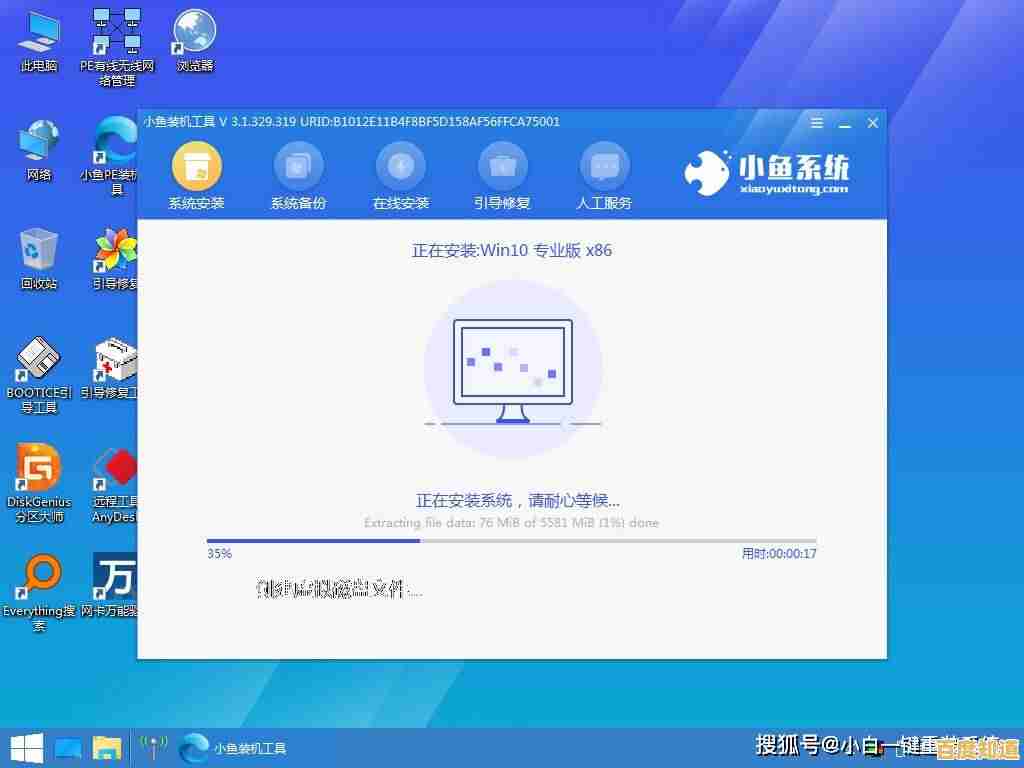
-
记录你的激活信息。 如果你的电脑之前是正版Windows并且已经激活,通常重装后联网会自动激活,但为了保险起见,可以记下你的产品密钥(如果电脑背面有贴纸的话),或者使用一些工具查询一下当前的数字许可证信息。
-
准备电脑的驱动程序。 特别是网络适配器(网卡)驱动,最好提前去你的笔记本品牌官网(如联想、惠普、戴尔等),根据你的笔记本型号,下载好网卡驱动、声卡驱动等保存到U盘里,这样万一新系统装好后上不了网,你还能手动安装网卡驱动来解决问题。(来源:针对常见重装后无法上网问题的解决方案)
第二步:制作U盘启动盘
如果你使用了微软的“媒体创建工具”,这个过程是自动的,工具会指引你选择语言、版本,然后选择“为另一台电脑创建安装介质”,接着选择你的U盘,工具就会自动下载系统并把U盘做成启动盘。

如果用的是从其他渠道下载的ISO镜像文件,你需要使用一个叫“Rufus”的小工具,打开Rufus,选择你的U盘,点击“选择”找到你下载的ISO文件,其他设置一般保持默认,然后点“开始”就行了,这个过程也会清空U盘。(来源:广泛使用的第三方启动盘制作工具Rufus的官方指南)
第三步:设置电脑从U盘启动
- 把制作好的U盘插入笔记本。
- 重启电脑,在开机出现品牌Logo(比如联想的Lenovo,戴尔的Dell)时,快速连续按特定的按键进入启动项选择菜单,这个按键因电脑品牌而异,常见的是F12、F2、ESC或者Delete键,你不确定的话可以开机时多按几次F12试试,或者网上搜一下“你的笔记本品牌+启动键”。
- 按了之后会出一个菜单,用键盘上下键选择你的U盘(通常会显示U盘品牌名或者“USB HDD”字样),然后按回车。
第四步:安装Windows系统
- 成功从U盘启动后,你会看到Windows安装界面,选择语言、键盘布局,点击“现在安装”。
- 输入产品密钥,如果有就输入,没有可以点“我没有产品密钥”,系统装好后再激活。
- 选择你要安装的系统版本(如专业版、家庭版),然后接受许可条款。
- 到了关键步骤“你想将Windows安装在哪里?”。
- 你会看到一个或多个磁盘分区,为了彻底清洁安装,建议删除原有的系统分区,选中标注为“主分区”的驱动器(通常是C盘所在的那个分区,注意看大小),然后点击“删除”,你可以重复此操作,删除所有分区,让它们合并成一个“未分配空间”。(警告:此操作会清除该磁盘上所有数据,请确保数据已备份!)(来源:微软官方安装程序步骤)
- 选中这个大的“未分配空间”,直接点击“下一步”,安装程序会自动创建所需的分区并进行安装,这个过程电脑会重启几次,你什么都不用做,等着就行。
第五步:初始设置与驱动安装
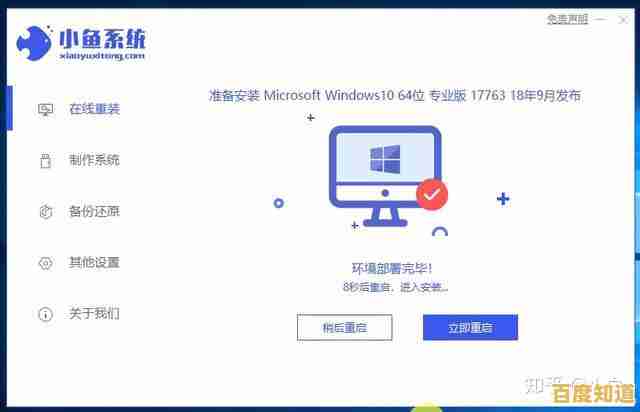
-
安装完成后,电脑会进入首次设置界面,就像你刚买新电脑一样,根据提示选择地区、键盘布局,连接Wi-Fi网络(如果之前下载了网卡驱动但上不了网,就在这里手动安装)。
-
登录你的微软账户(推荐,可以同步设置)或者选择“脱机账户”创建本地账户。
-
隐私设置等按照你的喜好选择,然后就会进入全新的桌面。
-
安装驱动: 进入桌面后,第一件事就是联网,如果网络正常,Windows Update会自动下载大部分驱动,但可能不是最新或最合适的,这时,把你之前下载好的官网驱动安装一遍,特别是显卡和声卡驱动,这样才能让电脑的性能和功能完全正常。(来源:确保硬件最佳兼容性的通用做法)
最后检查: 确认声音、网络、摄像头、USB接口等都工作正常,然后把之前备份的数据拷贝回电脑,至此,整个重装系统的过程就全部完成了,虽然步骤看起来多,但一步一步来,其实并不难。
本文由缑涵意于2025-11-04发表在笙亿网络策划,如有疑问,请联系我们。
本文链接:http://jiangsu.xlisi.cn/wenda/71559.html